چگونه با فتوشاپ تصاویر معمولی را سهبعدی کنیم
خاطرات خود را سهبعدی کنیم
سالهاست که عکس جایگاه ویژهای در زندگی ما دارد و با استفاده از آن توانستهایم شیرینترین و شاید تلخترین خاطرات زندگی را ثبت کنیم.
در گذشته با دوربینهای عکاسی معمولی و حالا با دوربینهای دیجیتالی به عکاسی مشغولیم. اما تمام این تصاویر دوبعدی ذخیره شدهاند. هرچه قدر هم زیبا گرفته باشید باز هم عمق تصویر وجود ندارد و از طبیعی بودن تصویر کاسته میشود.
چند ماهی است که تب تصاویر سهبعدی تمام دنیا را فراگرفته و لذتی متفاوت را برای بینندگان فراهم میکند. وقتی تصاویر سهبعدی را نگاه میکنیم، این حس به ما القا میشود که در همان مکان حضور داریم. حال اگر بتوانیم عکسهای خود را سهبعدی ببینیم، لذتی وصفناشدنی خواهد داشت.
شاید باورتان نشود اما این هفته میخواهیم راهکاری را به شما آموزش دهیم که به راحتی و با چند کلیک ساده بتوانید هر تصویری را سهبعدی کنید.
همان طور که میدانید تاکنون تکنولوژیهای مختلفی برای ایجاد کردن و دیدن تصاویر سهبعدی ایجاد شده است که هر کدام پیشنیازها و همچنین مزیتها و معایب مخصوص به خود را دارد. مثلا برخی نیازمند عینکهای خاصی هستند، برخی دیگر از طریق تصاویر انیمیشنی و با عکسبرداری از دو زاویه متفاوت و برخی دیگر حتی نیازمند عینک نیستند. اما مسلم است که ما در تکنولوژیهای تصاویر سهبعدی در ابتدای راه قرار داریم و هنوز راه زیادی را باید طی کنیم تا به تصاویر سهبعدی واقعی دست پیدا کنیم ولی چرا ما هماکنون بیشترین استفاده را از فناوریهای امروز نبریم؟ پس دست به کار شوید و به عکسها و خاطرات خود طعمی سهبعدی ببخشید.
در ابتدا کمی درباره تصاویر سهبعدی و اینکه چگونه این تصاویر شکل میگیرند، صحبت میکنیم و سپس میرویم سراغ مراحل تبدیل تصاویر دوبعدی به سهبعدی.
تشکیل تصاویر سهبعدی چگونه است
در واقعیت وقتی ما به یک منظره نگاه میکنیم و در آن چند شیء وجود دارد، به راحتی میتوانیم تشخیص دهیم کدام شیء به ما نزدیکتر و کدام یک دورتر است. این قدرت تشخیص به دلیل بازتاب نور از آن اجسام به دو چشم ما و توانایی مغز ما در آنالیز آن ممکن میشود. در واقع دو چشم ما تقریبا پنج سانتیمتر با یکدیگر فاصله دارند و وقتی به یک جسم نگاه میکنیم، از دو زاویه متفاوت تصویر آن جسم به ما میرسد. هر یک از این تصاویر نیز شدت نور و زاویهای متفاوت دارند. این دو تصویر از طریق دو چشم به مغز منتقل شده و مغز با ترکیب و آنالیز تصاویر باعث میشود دید ما سه بعدی شود.
محققان از همین کارکرد چشمها و مغز استفاده کردهاند و با ارسال دو تصویر متفاوت به هر یک از چشمها توانستهاند تصاویر سهبعدی را در مغز ما تشکیل دهند. برای این کار هم دو شاخه کلی برای فناوری سهبعدی با عینک وجود دارد: Active و Passive
در حالت اکتیو یا فعال، در لحظه اول یک تصویر به چشم راست و در لحظه بعدی تصویر دیگر به چشم چپ ارسال میشود. این روند ادامه پیدا میکند و آنقدر سریع صورت میگیرد که مغز انسان تاخیر را تشخیص نمیدهد.
اما در حالت پسیو یا غیرفعال، تصاویر مختص چشم همزمان در صفحهنمایش نشان داده میشود ولی از طریق *****های روی عینک هر تصویر به صورت جداگانه وارد یکی از چشمها میشود. تکنولوژیهای این حالت از حالت اکتیو ارزانتر است.
برای حالت پسیو راهکارهای متعددی معرفی شده است که یکی از قدیمیترین و سادهترین راهها به فناوری قرمز/آبی (Red/Cyan) شهرت دارد. در این مقاله قصد داریم به این فناوری و پیادهسازی آن بپردازیم.
قرمز آبی چگونه کار میکند
در فناوری قرمز آبی هر دو تصویر به صورت همزمان نشان داده میشود. این تصاویر دارای اختلاف مکانی و رنگی با یکدیگر هستند؛ به طوری که اگر بدون عینک مخصوص به چنین تصویری نگاه کنید، تصور میکنید رنگها به هم ریختهاند. درست مانند تصویر ابتدای این مطلب.
عینک این تکنولوژی دارای دو لنز با رنگهای مختلف است؛ این رنگها معمولا قرمز و آبی فیروزهای هستند.
هنگامی که با این عینک به صفحهنمایش نگاه کنید، با توجه به اینکه هر لنز آن رنگ خاصی دارد، تصویر مربوط به همان رنگ وارد چشم مورد نظر میشود. در واقع لنزهای قرمز و آبی تصویر صفحهنمایش را ***** میکنند و هر تصویر وارد یک چشم میشود. درست مانند تصویر زیر:
دست به کار شوید
تا اینجا با مفاهیم پایهای آشنا شدید. از این قسمت به بعد وارد مرحله عملی و ساخت تصاویر سهبعدی قرمز آبی میشوید. برای این کار باید برنامه فتوشاپ را داشته باشید. این روزها فتوشاپ روی بیشتر رایانههای کاربران ایرانی نصب هست.
ما قصد داریم ساخت تصاویر سهبعدی را در دو سطح پایهای و پیشرفته آموزش دهیم. هر شخصی که کمی با فتوشاپ آشنا باشد میتواند مراحل سطح پایهای را انجام دهد. اما در سطح دوم، تصاویر سهبعدی با کیفیتی به مراتب بالاتر ایجاد میشوند و طبیعتا نیازمند آشنایی بیشتر با فتوشاپ است. بنابراین اگر شما کاربر معمولی هستید، سطح پایه را به راحتی انجام میدهید و با کمی تلاش میتوانید مانند کاربرهای حرفهایتر، سطح پیشرفتهتر را نیز برای تصاویر خود انجام دهید.
اما سوالی که وجود دارد این است که عینک مخصوص این تصاویر را چطور تهیه کنیم؟ دو راه پیش رو داریم. اول اینکه به فروشگاه برویم و با پرداخت چند هزار تومان عینک آن را آماده بخریم یا اینکه خودمان به صورت کاردستی آن را تهیه کنیم.
مرحله پایه: ساخت تصویر سهبعدی
ابتدا فایل عکس را در برنامه فتوشاپ باز کنید.
در گام بعدی باید مطمئن شوید که رنگبندی تصویرتان RGB باشد. از منوی Image گزینه Mode و سپس RGB Color را کلیک کنید.
حالا از لایه پیشفرض تصویرتان باید یک کپی بگیرید. برای این کار یا باید از پنل Layers روی آن لایه کلیک راست کرده و گزینه Duplicate Layer را انتخاب کنید، یا از کلید میانبر Ctrl + J استفاده کنید.
در مرحله بعدی باید از نوار ابزارها Move Tool را انتخاب کنید (یا دکمه V صفحهکلید را بزنید). سپس با دکمههای جهتدار صفحهکلید، به اندازه چند پیکسل لایه جدید را به سمت راست یا چپ جابهجا کنید.
در مرحله نهایی در پنل لایهها باید روی لایه بالایی کلیک راست کنید و گزینه Blending Options را انتخاب کنید. یک پنجره باز میشود. در آن پنجره و در جلوی عبارت Channels سه حرف R، G و B وجود دارد. شما فقط تیک کنار حرف R را بردارید و Ok کنید.
عکس سهبعدی شما آماده است اما باید آن را در یک فایل دیگر ذخیره کنید که عکس اصلی از دست نرود. بدین منظور از منوی File گزینه Save as را انتخاب کنید. نام مورد نظر خود را وارد کنید و از منوی بازشونده Format فرمت مناسب فایل را انتخاب کنید. بهترین گزینه JPEG است.
مرحله پیشرفته: به تصاویر عمقی واقعیتر بدهید
در این مرحله با کمی کار روی تصاویر، میتوانید عمقی بیشتر به تصاویر بدهید. فقط کافی است حالت Red/Cyan محلهایی که نسبت به شما دورتر هستند را کاهش دهید یا کلا حذف کنید. اگر قصد افزایش کیفیت تصاویر سهبعدی با استفاده از این راهکار را دارید، در ادامه مراحل قبل و درست قبل از Save as کردن، حتما مراحل زیر را انجام دهید و سپس Save as کنید.
در پنل لایهها روی لایه بالایی کلیک کنید و سپس دکمه Add Layer Mask را که در پایین همان پنل قرار دارد، کلیک کنید. یعنی دکمه .
حالا با زدن دکمه B یا انتخاب ابزار Brush از نوار ابزارها کار خود را ادامه دهید. سپس داخل تصویر کلیک راست کرده و براش مناسب را انتخاب کنید.
تمامی قسمتهایی را که میخواهید در تصویر سهبعدی نهایی دورتر به نظر برسند با براش بکشید. برای مثال در تصویری که من در حال درست کردن آن هستم، اطراف عکس در نقاطی دورتر قرار دارند و من با براش لایه ماسک آن را به شکل زیر درآوردم.
با کمی دقت در تصاویر زیر متوجه تفاوت قبل و بعد این مرحله میشوید.
حالا تصویر جدید را Save as کنید.
عینک سهبعدی را خودتان بسازید
اول از همه باید طلقهای مورد نیاز این کار را تهیه کنید. میتوانید همان طلقهایی را که برای کاور تحقیقها مورد استفاده قرار میگیرد، از فروشگاههای لوازمالتحریر تهیه کنید. یکی از آنها باید قرمز باشد و دیگری آبی؛ ترجیحا آبی فیروزهای.
حال اگر شما قاب عینکی دارید که به هر دلیلی مانند شکستن شیشه، از آن استفاده نمیکنید، میتوانید طلقها را به اندازه شیشههای عینک برش داده و در جای مناسب قرار بدهید. اگر قاب عینک بلااستفاده هم ندارید باز هم مشکلی نیست، میتوانید عینکهای مقوایی قرمز آبی بسازید.
فایل PDF زیر را دانلود کنید
sites.google.com/site/mehrdadsite1/Home/3dglasses.pdf
و با بردن به یک مرکز خدماتی چاپ، تصویر آن را روی یک مقوای A4 پرینت بگیرید. سپس قسمتهای مشخصشده را ببُرید و طلقها را در جای مناسب بچسبانید. به همین سادگی.
عصر ارتباط





 پاسخ با نقل قول
پاسخ با نقل قول

